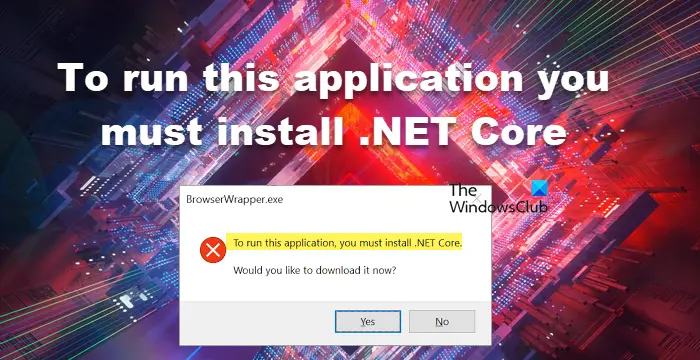اگر آپ کو یہ خرابی نظر آ رہی ہے کہ 'اس ایپ کو چلانے کے لیے .NET کور کو انسٹال کرنے کی ضرورت ہے'، تو اس کا مطلب ہے کہ آپ جس ایپ کو چلانے کی کوشش کر رہے ہیں وہ .NET کور فریم ورک پر بنائی گئی ہے، لیکن وہ فریم ورک انسٹال نہیں ہے۔ آپ کا کمپیوٹر. خوش قسمتی سے، .NET کور رن ٹائم انسٹال کرکے اس غلطی کو ٹھیک کرنا آسان ہے۔ یہاں آپ کو کیا کرنے کی ضرورت ہے: 1. Microsoft سے .NET کور رن ٹائم ڈاؤن لوڈ کریں۔ 2. انسٹالر چلائیں۔ 3. اپنے کمپیوٹر کو دوبارہ شروع کریں (اگر اشارہ کیا جائے)۔ ایک بار جب آپ ان اقدامات کو مکمل کر لیتے ہیں، تو آپ کو بغیر کسی پریشانی کے ایپ کو چلانے کے قابل ہونا چاہیے۔
انسٹال کردہ ایپلیکیشن چلاتے وقت، ہمیں ایک غلطی کا سامنا کرنا پڑتا ہے۔ اس ایپ کو چلانے کے لیے .NET کور کا انسٹال ہونا ضروری ہے۔ - جو چیز ہمیں اس مخصوص ایپلیکیشن کو چلانے سے روکتی ہے۔ ایپ اسٹارٹ اپ پر کریش ہو جاتی ہے اور ہم سے .NET کور انسٹال کرنے کو کہتی ہے۔ .NET فریم ورک، جیسا کہ ہم جانتے ہیں، ایک اوپن سورس ڈویلپمنٹ پلیٹ فارم ہے جو ونڈوز، میک او ایس اور لینکس آپریٹنگ سسٹمز کے لیے مختلف فریم ورک فراہم کرتا ہے۔ اس خرابی میں، کریش شدہ ایپلیکیشن .NET کور کے ساتھ بات چیت کرنے سے قاصر ہے، عام طور پر کرپٹ فائلوں کی وجہ سے۔ تاہم، یہ واحد وجہ نہیں ہے، اس کی مختلف وجوہات ہیں، جن پر ہم آگے بات کریں گے۔
لوڈ ، اتارنا Android اسکرین کو ایکس بکس ایک پر ڈالیں
اس ایپ کو چلانے کے لیے .NET کور کا انسٹال ہونا ضروری ہے۔
اگر آپ دیکھیں اس ایپلیکیشن کو چلانے کے لیے .NET کور کا انسٹال ہونا ضروری ہے۔ پروگرام شروع کرتے وقت، مسئلہ کو حل کرنے کے لیے ان حلوں پر عمل کریں:
- چیک کریں کہ آیا .NET فریم ورک فعال ہیں۔
- پرامپٹ سے .NET کور انسٹال کریں۔
- ایپلیکیشن کو کلین بوٹ میں چلائیں۔
- خراب شدہ ایپلیکیشن کی مرمت/ری سیٹ کریں۔
- ایپ کو دوبارہ انسٹال کریں۔
آپ کو متعدد حل مکمل کرنے پڑ سکتے ہیں، یا ایک حل آپ کے لیے تمام کام کر سکتا ہے، اس حقیقت سے قطع نظر، ہمیں پہلے حل سے شروع کرنا چاہیے۔
1] چیک کریں کہ آیا .NET فریم ورک فعال ہیں۔
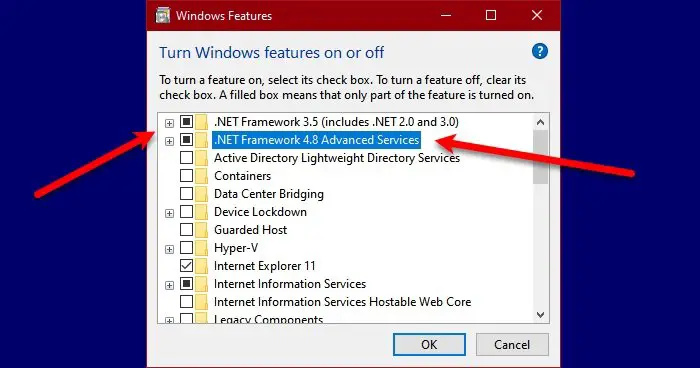
.NET کور اور .NET فریم ورک دو مختلف چیزیں ہیں، لیکن وہ اب بھی جڑے ہوئے ہیں۔ اگر فریم ورک کام نہیں کرتے ہیں، تو بہت امکان ہے کہ آپ ایسی ایپ نہیں چلا سکیں گے جس کے لیے .NET کور کی ضرورت ہو۔ اس صورت میں، سب سے پہلے، کنٹرول پینل سے .NET Frameworks کو فعال کریں۔ ونڈوز کمپیوٹر پر ایسا کرنے کے لیے ہدایات پر عمل کریں۔
- کھولیں۔ کنٹرول پینل اسٹارٹ مینو میں تلاش کرکے۔
- اوپری دائیں کونے میں آئیکن پر کلک کرکے منظر کو بڑے آئیکنز میں تبدیل کریں۔
- دبائیں پروگرام اور اجزاء۔
- پھر منتخب کریں۔ ونڈوزکی فیچرزکوآن اورآف کرنا.
- .NET Frameworks (تمام ورژن) کے ساتھ والے باکس کو چیک کریں اور اپلائی > اوکے پر کلک کریں۔
غائب خصوصیات کو انسٹال کرنے میں کچھ وقت لگے گا۔ اس کے بعد، اپنے کمپیوٹر کو دوبارہ شروع کریں اور ایپلی کیشن کو چلائیں. یہ آپ کے لیے کام کرے گا۔ اگر پلیٹ فارم پہلے سے ہی آپ کی مشین پر چل رہا ہے، یعنی اس سے منسلک باکس پہلے سے ہی چیک کر دیا گیا ہے، تو اس حل کو چھوڑ دیں یا اسے غیر چیک کر کے سروس کو دوبارہ شروع کریں۔
2] کمانڈ لائن سے .NET کور انسٹال کریں۔
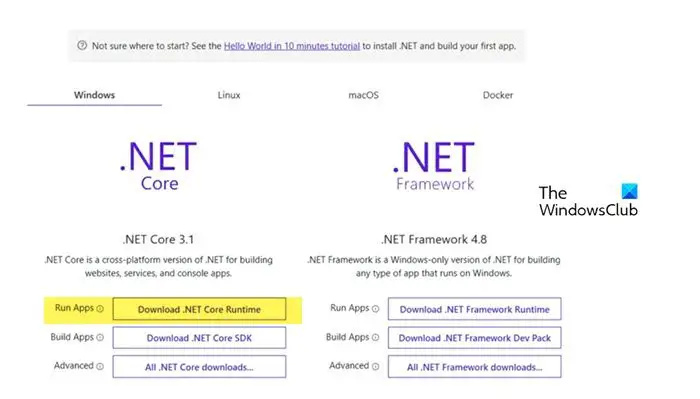
اگر آپ کو .NET Framework کو دوبارہ شروع کرنے یا شروع کرنے کے بعد بھی یہی مسئلہ درپیش ہے، تو آپ کو پرامپٹ سے .NET کور انسٹال کرنا چاہیے۔ ایسا کرنے کے لیے اس ایپلیکیشن پر ڈبل کلک کریں جو ایرر دے رہی تھی اور پھر ڈائیلاگ باکس ظاہر ہونے پر ہاں پر کلک کریں۔ یہ آپ کو مائیکرو سافٹ کی سرکاری ویب سائٹ پر بھیج دے گا، dotnet.microsoft.com . .NET کور پر جائیں اور کلک کریں۔ .NET کور رن ٹائم ڈاؤن لوڈ کریں۔ ایپس چلائیں کے آگے۔ اب مطلوبہ x64 یا x84 فن تعمیر (84 اور 32 کے لیے) منتخب کریں۔
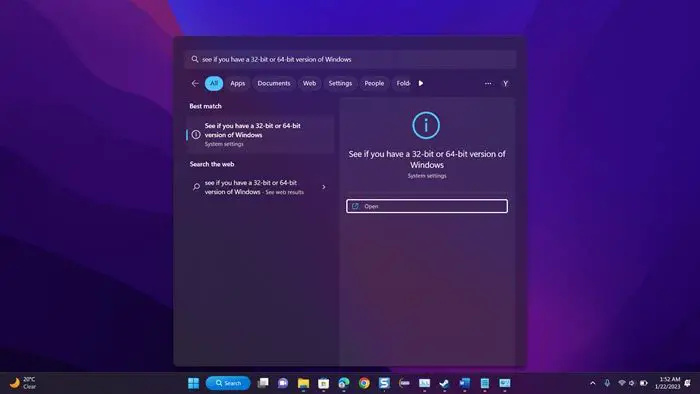
ونڈوز لائیو میل جی میل کی ترتیبات
اگر ہم اپنے OS کا صحیح فن تعمیر نہیں جانتے تو Win + S دبائیں، ٹائپ کریں۔ 'دیکھیں کہ آپ کے پاس ونڈوز کا کون سا ورژن ہے، 32 بٹ یا 64 بٹ' اور OK پر کلک کریں۔ وہاں، سسٹم ٹائپ سیکشن میں، ہم اپنے صحیح فن تعمیر کو تلاش کر سکیں گے۔
اب جب کہ ہم جانتے ہیں کہ کون سی فائل ڈاؤن لوڈ کرنی ہے، عمل شروع کریں اور فائل ڈاؤن لوڈ کریں۔ فائل ڈاؤن لوڈ کرنے کے بعد، اسے چلائیں اور انسٹالیشن کا عمل مکمل کرنے کے لیے اسکرین پر دی گئی ہدایات پر عمل کریں۔ امید ہے کہ اس سے ہماری مدد ہوگی۔
پڑھیں: ونڈوز پر انسٹال کردہ .NET فریم ورک کے ورژن کو کیسے چیک کریں۔
روبوفرم مفت حدود
3] کلین بوٹ میں ایپلیکیشن چلائیں۔
فریق ثالث کی درخواست اس ایپلی کیشن میں مداخلت کر سکتی ہے جسے ہم کھولنے اور ایک ڈائیلاگ باکس ظاہر کرنے کی کوشش کر رہے ہیں جس میں کہا گیا ہے کہ .NET فریم ورک غائب ہے۔ ایسی صورت میں، ہمیں کلین بوٹ میں بوٹ کرنے کی ضرورت ہے، لیکن اس بات کو یقینی بنائیں کہ آپ نے اس پروگرام سے منسلک خدمات کو غیر فعال نہیں کیا ہے جو ہمیں غلطی دے رہی تھی۔ ایک بار جب سسٹم کلین بوٹ موڈ میں شروع ہو جائے تو ایپلیکیشن چلائیں اور چیک کریں کہ آیا ہمیں وہی ایرر میسج ملتا ہے۔ اگر ایپلیکیشن بغیر کسی پریشانی کے شروع ہوتی ہے، تو یہ معلوم کرنے کے لیے کہ کون سی ایپلیکیشن مجرم ہے، عمل کو دستی طور پر فعال کریں۔ ایک بار جب ہم مجرم کو جان لیں تو نارمل موڈ میں بوٹ کریں اور اسے ان انسٹال کریں۔ امید ہے کہ اس سے ہمارے لیے مسئلہ حل ہو جائے گا۔
4] خراب شدہ ایپلیکیشن کی مرمت/ری سیٹ کریں۔
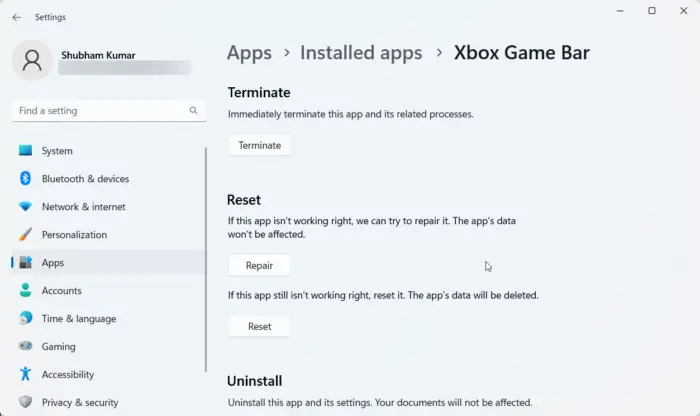
یہ معلوم ہے کہ جب ہم کسی ایپلی کیشن کو انسٹال کرتے ہیں، تو اس کے لیے کچھ جگہ مختص کی جاتی ہے، اور یہ بڑھتی رہتی ہے کیونکہ اس مخصوص ایپلی کیشن سے متعلق فائلیں وہاں محفوظ ہوتی ہیں۔ جب یہ فائلیں خراب ہوجاتی ہیں، تو ہمیں مختلف خرابیوں کا سامنا کرنا پڑے گا۔ اگر آپ ونڈوز ایپلی کیشن کو شروع کرتے وقت .NET کور کی خرابی ظاہر ہوتی ہے، تو آپ اسے سیٹنگز میں آسانی سے ٹھیک کر سکتے ہیں، اس کے علاوہ، کچھ ایپلی کیشنز اپنی فائلز کو بحال کرنے کی صلاحیت فراہم کرتی ہیں۔ اگر آپ جس ایپ کو چلانے سے قاصر ہیں اس کے پاس یہ آپشن نہیں ہے تو اگلے حل پر جائیں۔
- کھولیں۔ ترتیبات۔
- ایپس > انسٹال کردہ ایپس یا ایپس اور خصوصیات پر جائیں۔
- خراب شدہ ایپلیکیشن تلاش کریں۔
- ونڈوز 11: تین عمودی نقطوں پر کلک کریں اور 'مزید اختیارات' یا 'ترمیم' کو منتخب کریں۔
- ونڈوز 10: ایپ پر کلک کریں اور پھر 'مزید اختیارات' یا 'ترمیم' پر کلک کریں۔
- اگر آپ جدید اختیارات میں ہیں، تو صرف 'بحال/ری سیٹ' بٹن پر کلک کریں۔ اگر آپ 'تبدیل کریں' پر کلک کرکے پروگرام کی افادیت میں ہیں۔